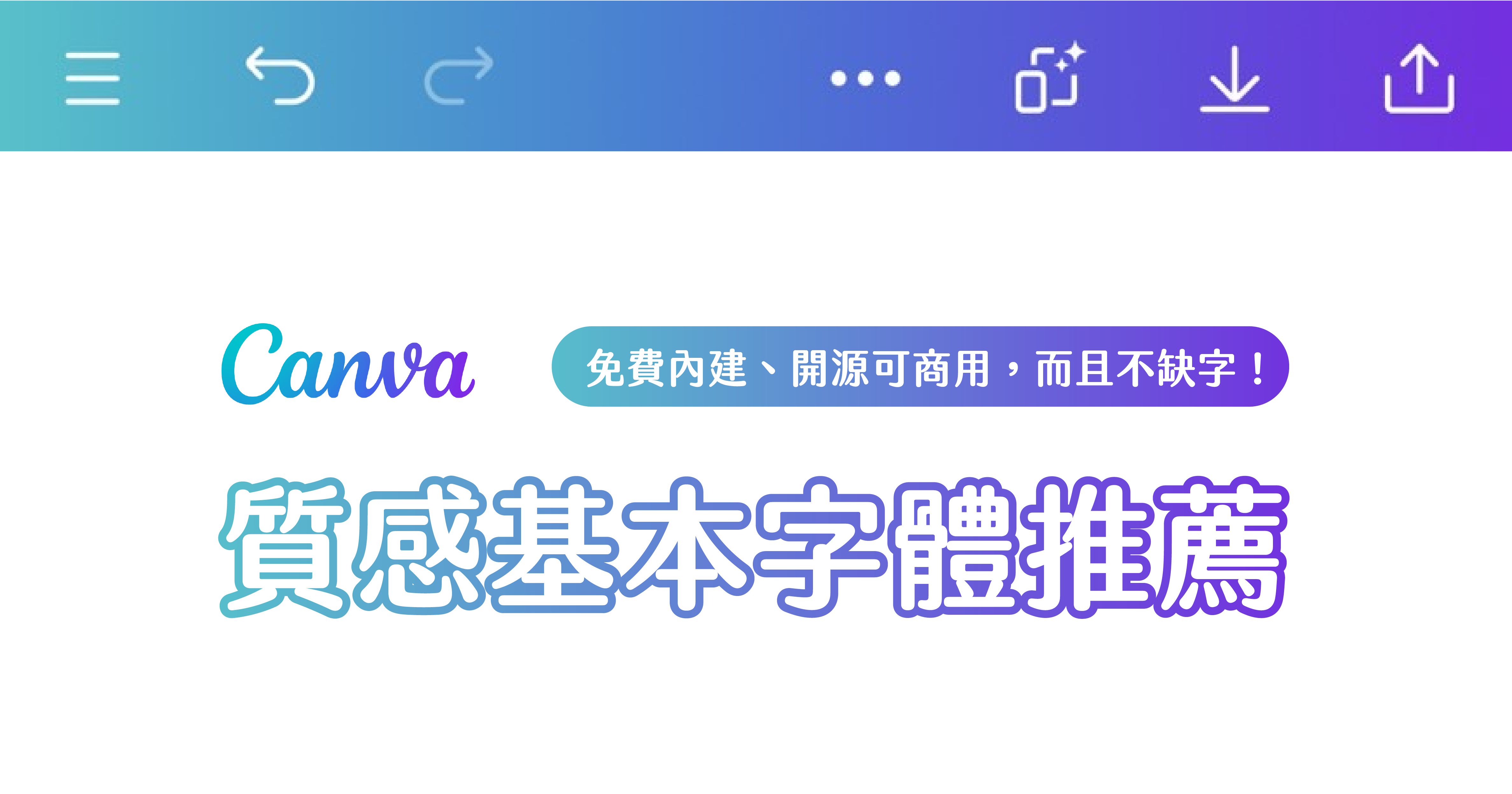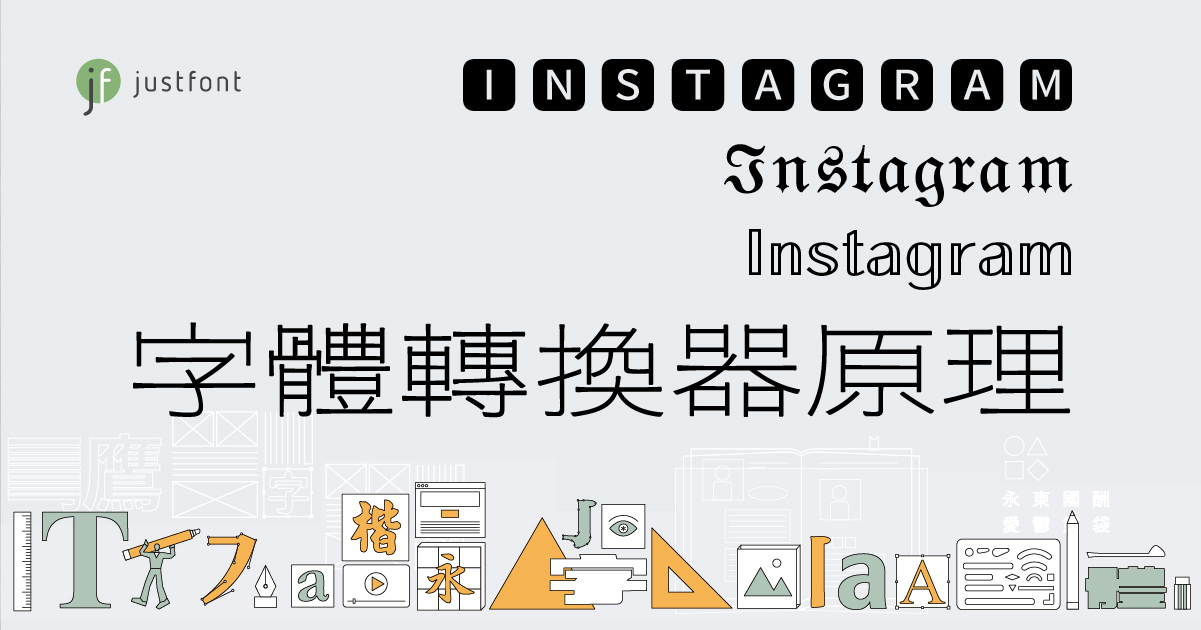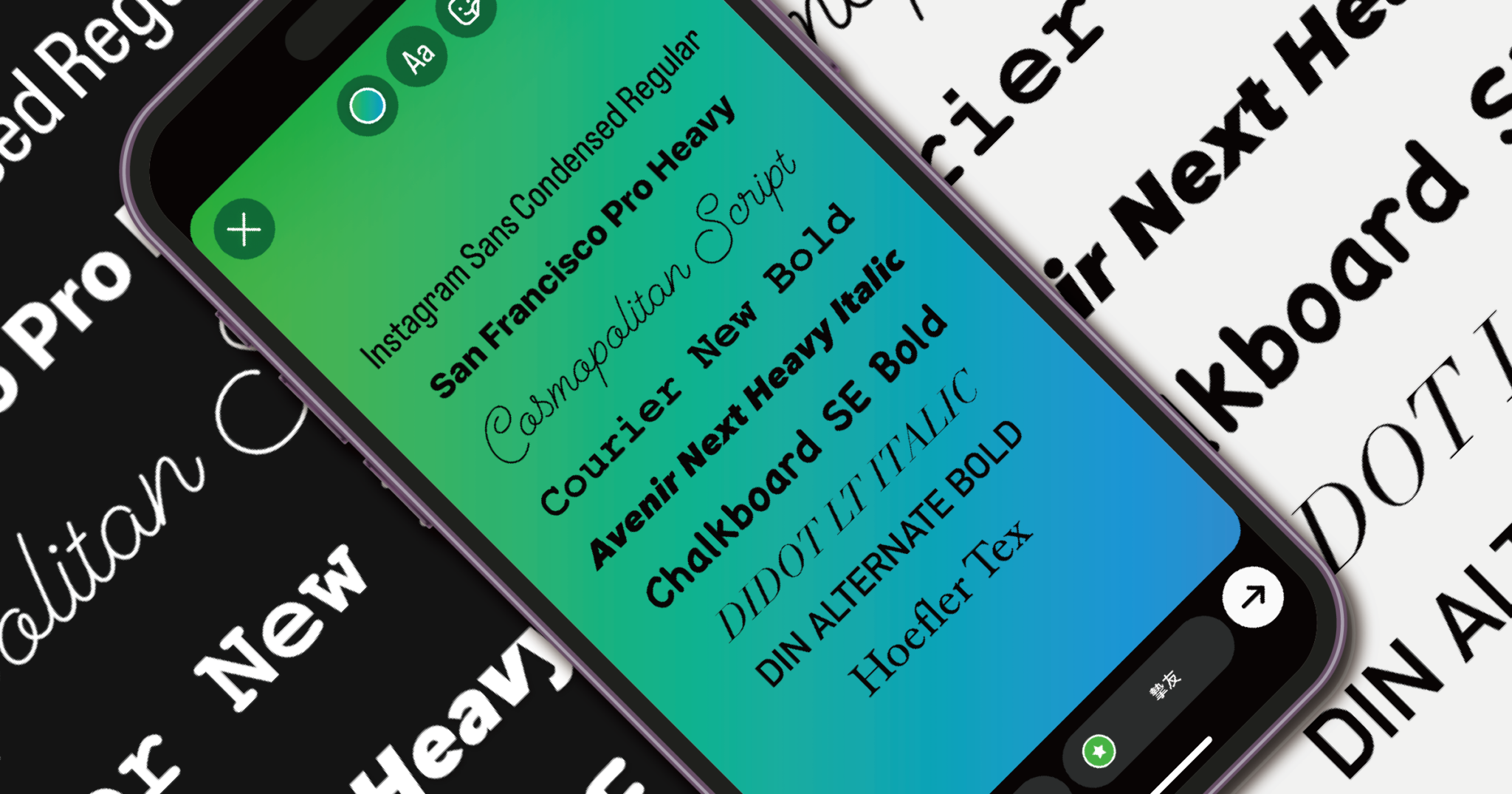2024 年 1 月起, justfont 與「下筆」 App 正式展開合作。先行的問卷調查加上發布後大家的回饋,讓我們發現,無論是個人版面經營或商業需求,大家其實都很渴望能在 Instagram 中使用像是「粗線體」、「胖西手寫體」、「金萱那提」等特殊字體,讓自己的限時動態看起來更有質感。
因此,這篇文章整理了四種更換哀居限動字體的方法,就算還沒更新 IG 新字體功能,大家在編輯限動時也能有更多的字型選擇、編排出更多樣豐富的限動版面。
不過,在 IG 中使用特殊字體的方法會依據系統不同而有所差異,接下來會先介紹跨平台皆可使用的「下筆」App,再分別介紹 iOS / iPadOS、Andriod 系統的限動特殊字體使用方式。
跨平台通用: IG 限動特殊字體匯入教學
方法 1|利用免費 App「下筆」輕鬆更改 IG 字體
「下筆」是我們目前最推薦使用的限動字體 App,有以下幾個優點:
- 輸入文字、貼上限動,兩步驟就能增添限動質感!
- 無論是 iPhone、iPad 或 Android 手機平板都支援!
- 不需額外付費即可匯入自訂字體(也就是說,你可以在 IG 上使用先前已購買的 justfont 字型)。
- 內建多種文字顏色與背景樣式。
- 快速提升質感:只要輸入文字後,就能直接將特殊字體複製貼上到 IG。
- 僅需觀看短暫廣告,即可消除浮水印(當然也可以付費支持下筆、消除廣告)。
下筆 App 中已經內建不少免費的開源字體可供選擇,使用時編輯文字、複製至限動的步驟都相同,因此,接下來我們主要會跟大家介紹匯入與訂閱字型的方法:
下筆字型匯入教學
如果你已經有了慣用的開源字型、或是已經付費購買的字型檔案,你可以直接匯入下筆 App 使用,不必再額外付費或受限於原生字型款式。
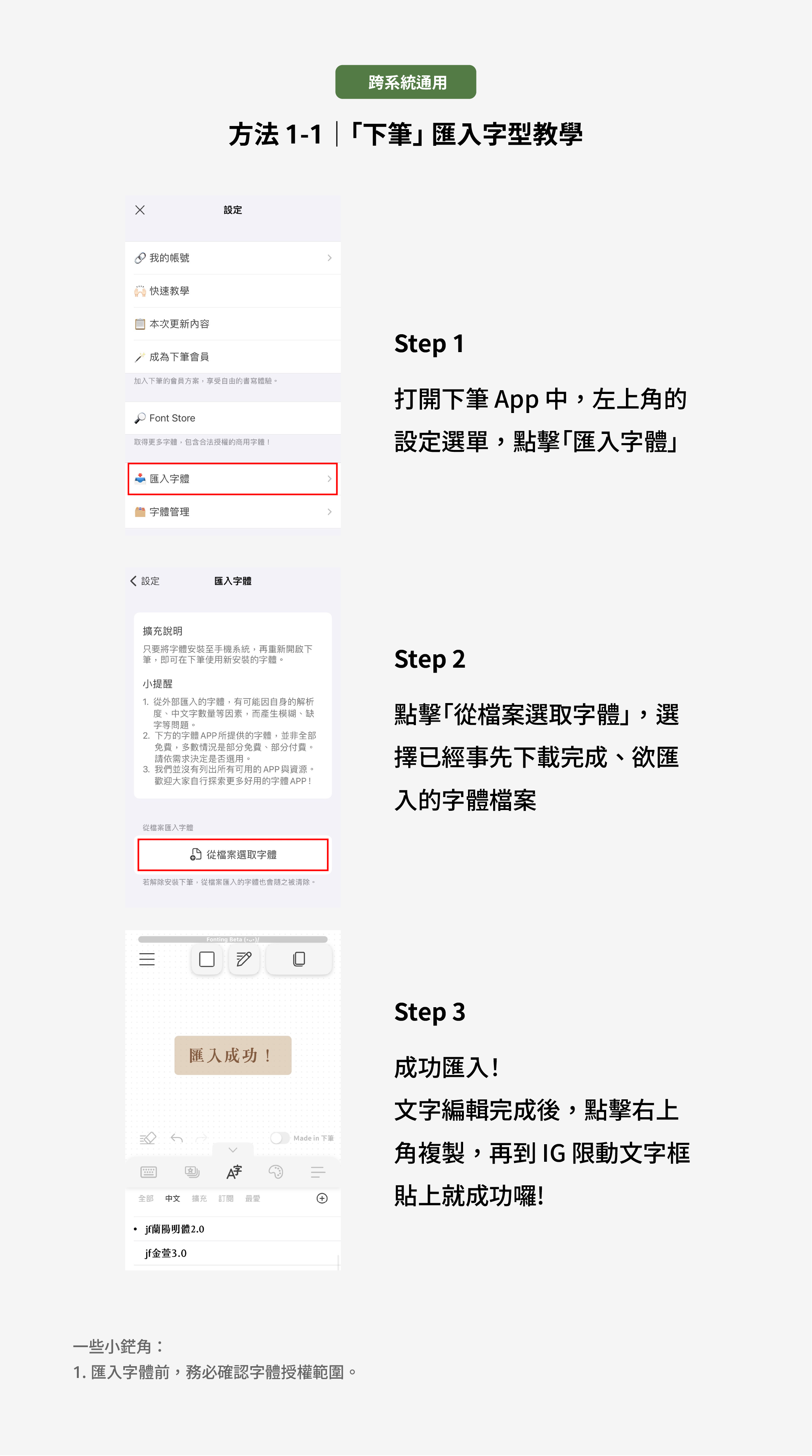
不過,在匯入字體前,務必確認字體授權是否允許在行動裝置中使用,以及是否有區分個人或商業用途授權,避免違反授權條款。若找不到相關授權條款,建議直接詢問字型廠商或作者。除了以上方式,也歡迎參考我們精心準備的小聚直播紀錄〈字戀小聚 #92|字型版權大補帖⋯⋯下載要確定欸!〉。
想看影片版教學?
在 Instagram 查看這則貼文
iOS / iPadOS 還可以在下筆訂閱字型!
如果你除了社群經營沒有其他字型使用需求、沒有預算購買完整字型授權,你也可以參考我們和下筆推出的字體訂閱方案,每月只要 60 元,就能在限動、Reels 裡使用 justfont 的字型。
若你使用的是我們與下筆合作的訂閱字體方案,需要特別注意授權僅限社群媒體使用,詳見 justfont 下筆專用授權懶人包。
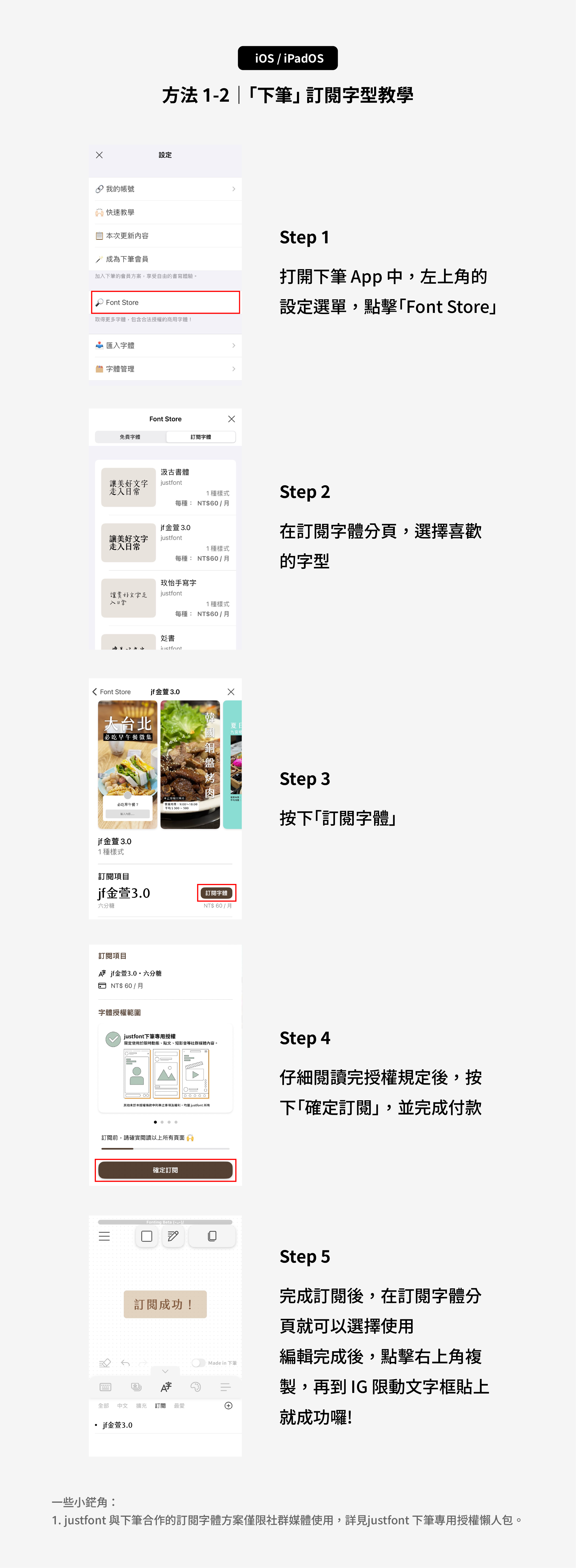
方法 2|更多特效:先用 InShot 匯入字體與排版
InShot 無論 Android 或 iOS/iPadOS 系統都可使用,不僅能夠編輯圖文,也能做影音剪輯。除了一些預設字型外,也可以導入自己購買的付費字型或免費的開源字型。缺點是版面編輯都得在 InShot 裡進行,沒有 IG 限動隨拍隨發的即時感。
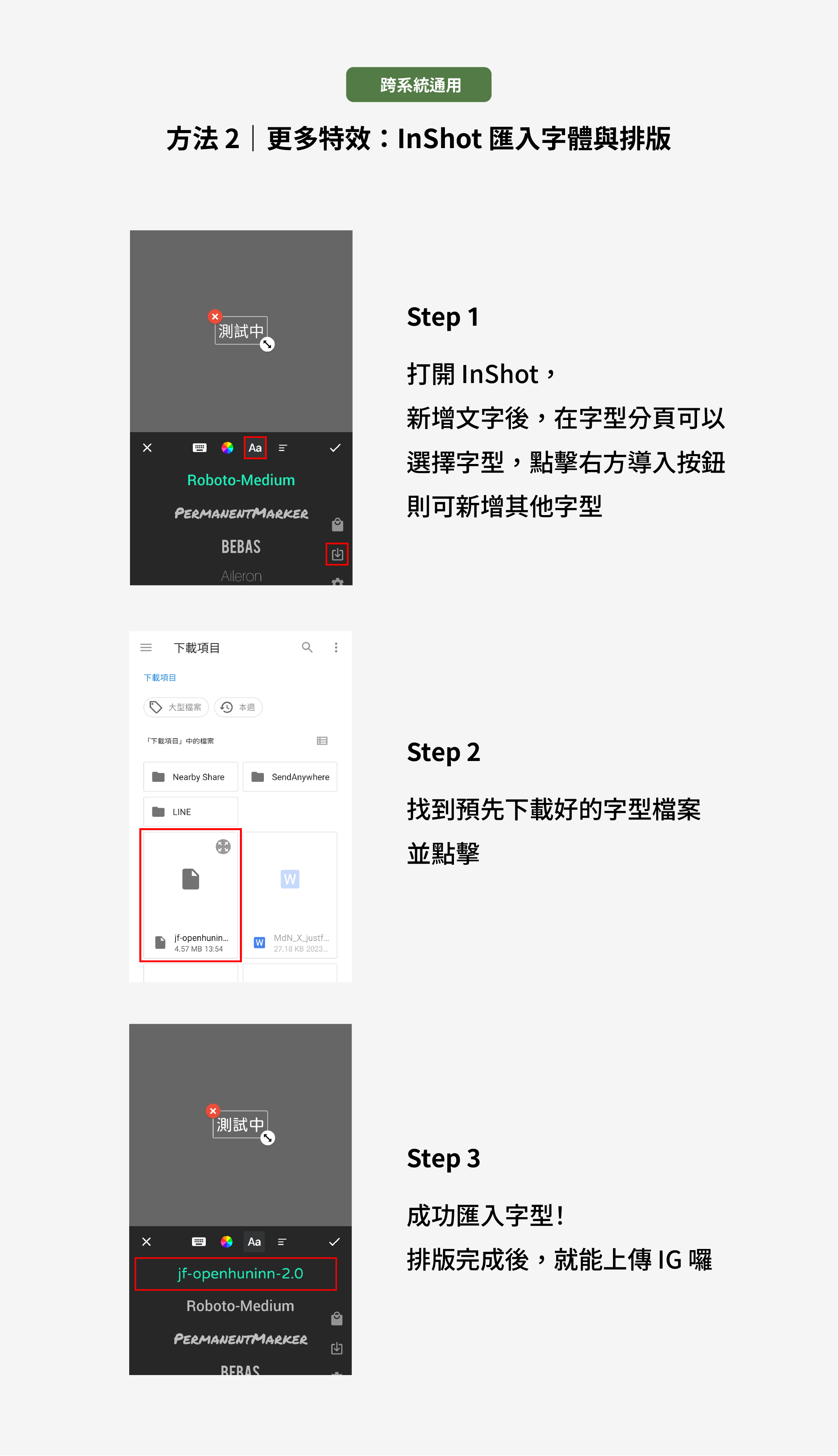
iOS/iPadOS 限定:隱藏版日文字型
方法 3|隱藏版預設字型:使用日文鍵盤
對蘋果 iOS / iPadOS 使用者們來說,這是最直接的方法。只要到系統設定中新增日文輸入法,並將日文輸入法排序調整為第一個,在編輯限動時就能直接使用 IG 內建的不同日文字型,包括明體、圓體、黑體等各種字體選擇。
如果你原本就知道這個方式,某天卻突然失效了,你可以試試看步驟三的技巧。
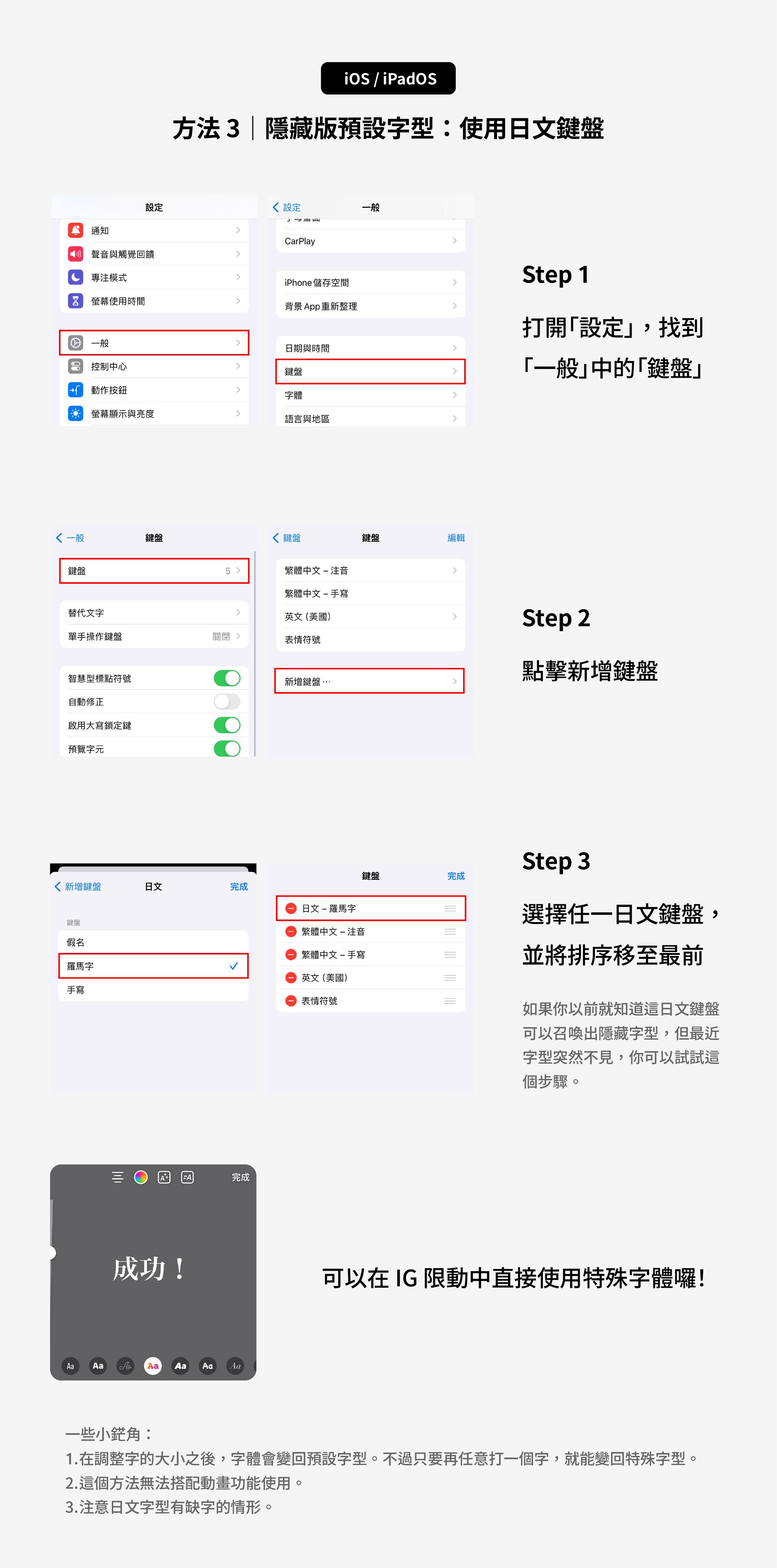
使用要注意:
- 在調整字的大小之後,字體會變回預設字型。不過只要再任意打一個字,就能變回特殊字型。
- 這個方法很方便直接,不過畢竟是在繁體中文情境下使用日文字型,偶爾還是會遇到缺字的情形,使用時要多加注意,避免讓版面看起來更雜亂。
Android(三星)限定:更改系統字型
若您是三星手機的使用者,您還可以從手機系統設定中更改字型,增加限動中可使用的特殊字體。(註:目前三星系統仍未開放匯入字體,僅可選擇其字體商城內之字型。)
方法 4|免安裝 App:從設定更改系統字型
這個方法目前僅有三星手機可使用,而且無法自由匯入字體。但使用這個方法就可以在 IG 裡直接編輯限動,不必經由第三方 App。不過,此方法用到的字型僅限「個人非商業使用」,如有其他使用情況請與該字型廠商聯繫確認。
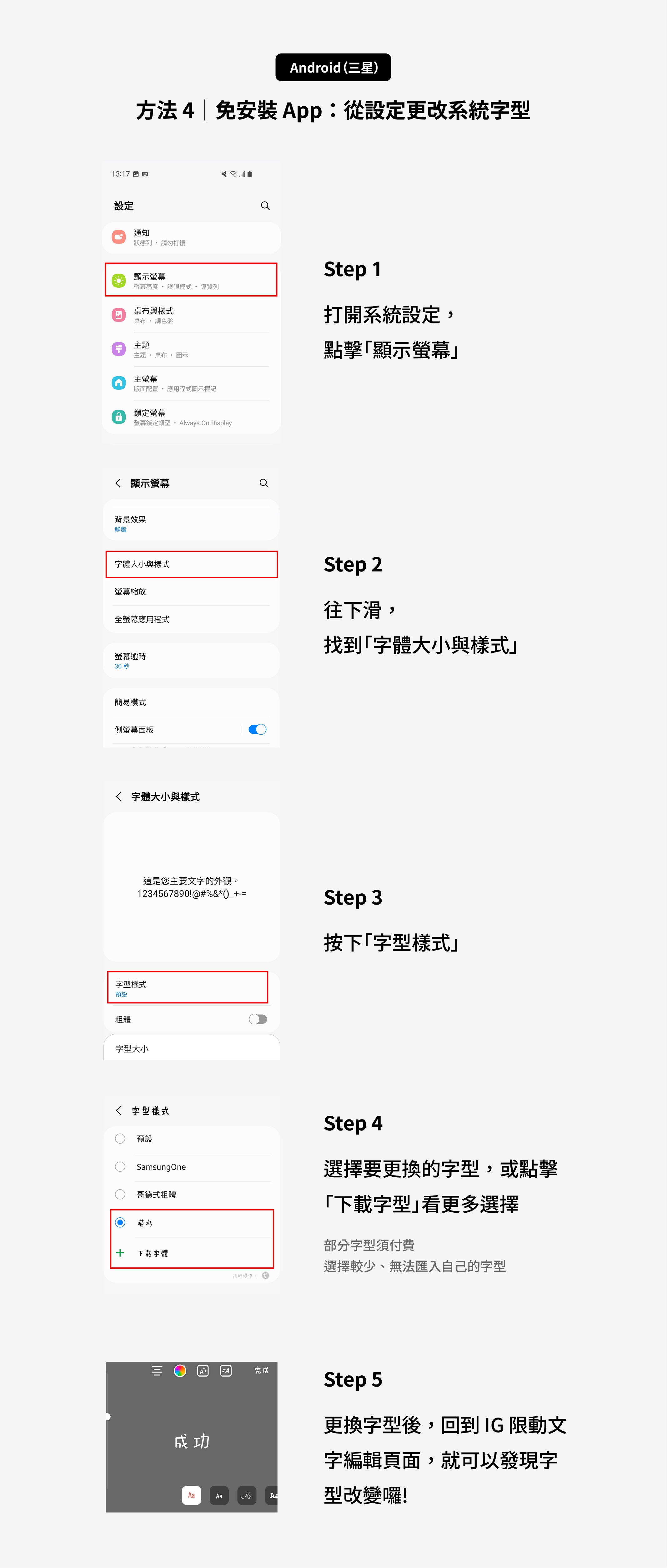
How To 成為一個厲害的質感人?
看完這篇文章的你,應該已經習得了質感排版的第一個魔法——使用好看的字型。但是,要排出質感限動,光只有一份好字型還是遠遠不夠的啊!好字型也得用在風格適配的情況下才能發揮最佳效果;除此之外,版面的安排也影響了視覺流暢度和美感。除了靠自己多加摸索外,我們也提供了一些技巧教學供大家參考,希望大家能順利成為質感人。
追蹤我們的 IG,獲得更多字型知識!
在 Instagram 查看這則貼文